笔记本外接显示器后电脑没有声音解决方法
更新时间:2023-02-18 10:38:37作者:admin
笔记本体积小巧,方便携带,深受人们的喜欢。但是笔记本的屏幕比较小,观看体验感不是很好,有用户就想了个办法——外接显示器,但是发现笔记本连接显示器后发现没有声音,这该怎么处理?接下来小编就给大家带来笔记本连接显示器后没声音的解决方法。
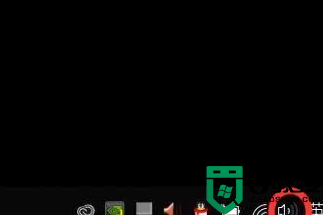
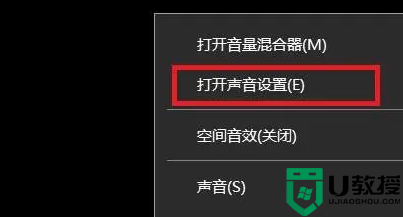
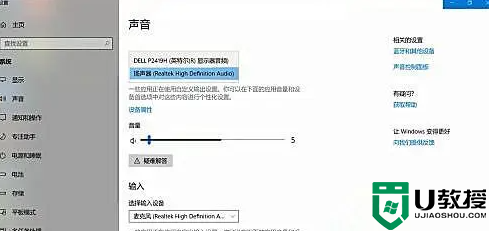

解决方法:
1、任务栏找到喇叭(扬声器)的图标,右键;
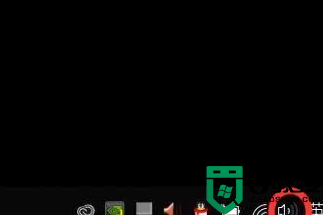
2、选择“打开声音设置(E)”;
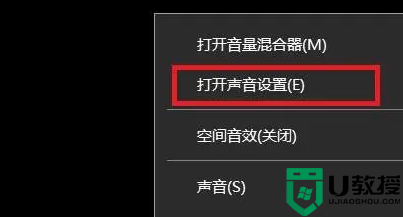
3、选择输出设备,默认是“DELL P2419H(英特尔(R)显示器音频)”;
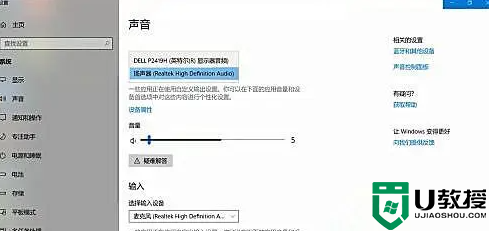
4、调整为“扬声器(Realtek High Definition Audio)”,即可发出声音;

5、如果接了音响,调成音响也可以。
以上就是笔记本连接显示器后没声音的解决方法,有遇到这种问题的朋友可以通过上面的步骤进行操作,希望对您有帮助。
- 上一篇: 电脑插上音响没有声音是怎么回事?
- 下一篇: 电脑扬声器正常但是没有声音怎么办
笔记本外接显示器后电脑没有声音解决方法相关教程
- 笔记本连接耳机没反应声音还是外放如何解决 笔记本连接耳机没反应声音还是外放的解决方法
- 笔记本电脑怎么外接显示屏 笔记本如何外接显示器
- 笔记本没有声音了怎么解决 笔记本电脑突然没有声音怎么办
- 笔记本怎么连接显示器 笔记本电脑如何外接显示屏
- 笔记本怎么外接一个显示屏 笔记本如何外接显示器
- 笔记本怎么外接显示器 笔记本如何外接显示屏
- 笔记本连接显示器后没声音怎么处理
- 笔记本电脑扬声器没声音怎么解决 电脑开了扬声器却没有声音的处理方法
- 笔记本如何外接显示器 笔记本怎么连接显示器
- 笔记本声音没有了怎么恢复 笔记本没有声音了怎么解决
- 5.6.3737 官方版
- 5.6.3737 官方版
- Win7安装声卡驱动还是没有声音怎么办 Win7声卡驱动怎么卸载重装
- Win7如何取消非活动时以透明状态显示语言栏 Win7取消透明状态方法
- Windows11怎么下载安装PowerToys Windows11安装PowerToys方法教程
- 如何用腾讯电脑管家进行指定位置杀毒图解

